您好,登錄后才能下訂單哦!
您好,登錄后才能下訂單哦!
這篇文章主要介紹“Android怎么使用Zbar實現掃一掃功能”的相關知識,小編通過實際案例向大家展示操作過程,操作方法簡單快捷,實用性強,希望這篇“Android怎么使用Zbar實現掃一掃功能”文章能幫助大家解決問題。
1.實現掃一掃功能需要用到解碼庫,才能識別出二維碼信息,
2.熟悉Android自定義Camera相關知識
然而,當我們打開上述的兩個庫后,可能發現并沒什么卵用.
因為官方的兩個庫,里面包含的東西實在太多的,而我們僅僅需要Android中的小部分.
怎么辦捏,不用擔心,上面的鏈接其實只是我用來裝逼的,這樣才顯得我的逼格高.
在我們之前已經有很多人為前輩做過掃一掃功能,所以分享了很多相應的jar包,SO文件,我們只要拿過來用就行了.
本文用的是
Zbar實現掃一掃,因為根據本人對兩個庫的使用比較,發現Zbar解碼比Zxing速度要快,實現方式也簡單.
集成:
打開源碼項目,找到里面的箭頭掃一掃Module
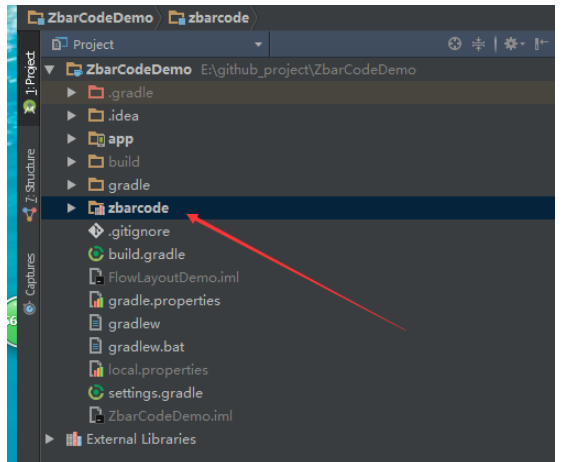
進入自己的Android studio項目,直接點擊File->New->Import Module 選擇Demo文件導入即可.
記得在App 的gradle添加依賴. compile project(':zbarcode')
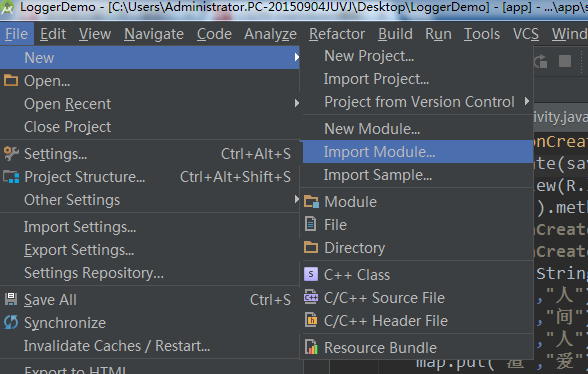
進入掃一掃
Intent intent1 = new Intent(MainActivity.this, CaptureActivity.class); startActivityForResult(intent1, QR_CODE);
獲取返回的結果
@Override
protected void onActivityResult(int requestCode, int resultCode, Intent data) {
super.onActivityResult(requestCode, resultCode, data);
if (requestCode == QR_CODE) {
Bundle b=data.getExtras();
String result = b.getString(CaptureActivity.EXTRA_STRING);
Toast.makeText(this, result + "", Toast.LENGTH_SHORT).show();
}注: 請根據自己項目的需求,配置右邊SO庫架構,對應刪掉左邊多余的文件夾

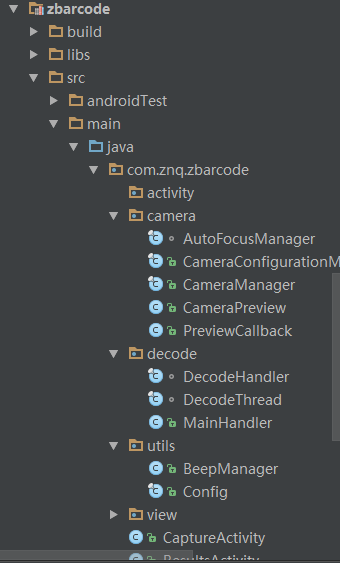
CaptureActivity:為掃一掃界面的Activity;
AutoFocusManager:相機自動聚焦管理類
CameraConfigurationManager:相機參數信息的操作類
CameraManager:為自定義相機操作的封裝,管理相機的打開,取景,參數,回收處理.
PreviewCallback:圖像數據回調處理;
PreviewCallback:主線程Handler;
DecodeThread:解碼子線程;
DecodeHandler:子線程Handler;
BeepManager:掃碼操作滴的聲音處理;
掃一掃大致流程如下序列圖:
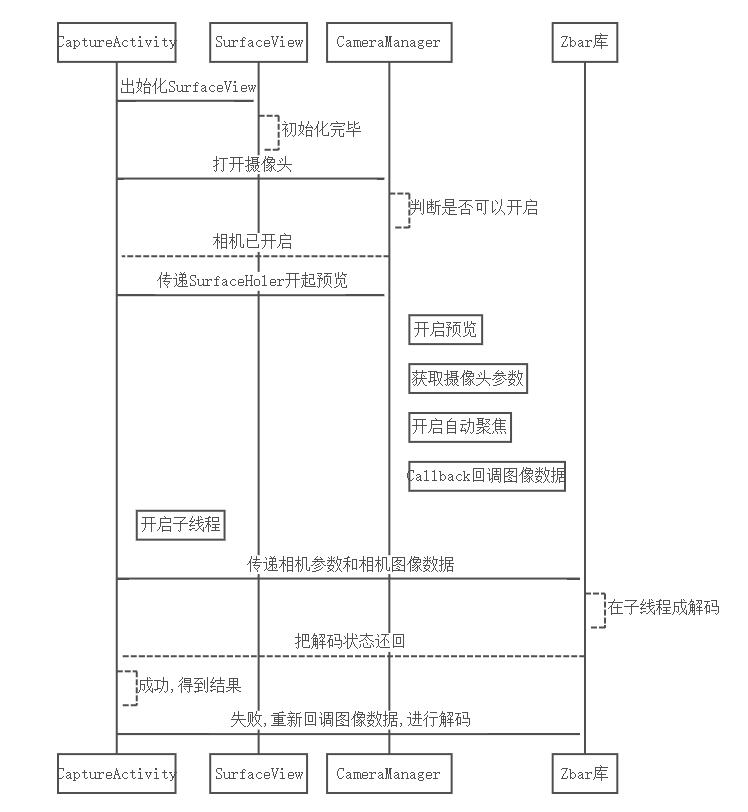
關于“Android怎么使用Zbar實現掃一掃功能”的內容就介紹到這里了,感謝大家的閱讀。如果想了解更多行業相關的知識,可以關注億速云行業資訊頻道,小編每天都會為大家更新不同的知識點。
免責聲明:本站發布的內容(圖片、視頻和文字)以原創、轉載和分享為主,文章觀點不代表本網站立場,如果涉及侵權請聯系站長郵箱:is@yisu.com進行舉報,并提供相關證據,一經查實,將立刻刪除涉嫌侵權內容。